打印机扫描到电脑的文件在哪里
更新时间:2024-07-09 15:51:29作者:yang
当我们使用打印机扫描文件时,很多人会疑惑扫描到电脑的文件究竟存放在哪里,实际上打印机扫描的文件通常会存放在电脑的指定位置,可以是桌面、文档文件夹或者自定义的存储路径。通过设置打印机扫描的默认保存位置,我们可以轻松地找到扫描到的文件,方便查阅和管理。了解打印机扫描文件的存放位置,可以帮助我们更好地利用这一功能,提高工作效率。
具体方法:
1文件找寻法:打印机扫描的文件一般都是有日期的。 2文件名都是以当时的日期进行命名的,可以按照日期进行查找。
2文件名都是以当时的日期进行命名的,可以按照日期进行查找。 3打开计算机图标,在搜索栏输入日期。点击回车键即可开始扫描,扫描完成后即可找到文件。
3打开计算机图标,在搜索栏输入日期。点击回车键即可开始扫描,扫描完成后即可找到文件。 4工具找寻法:打印机安装完成后会有一个打印机图标,双击打印机图标。在弹出的窗口中点击“扫描文档或照片”按钮。
4工具找寻法:打印机安装完成后会有一个打印机图标,双击打印机图标。在弹出的窗口中点击“扫描文档或照片”按钮。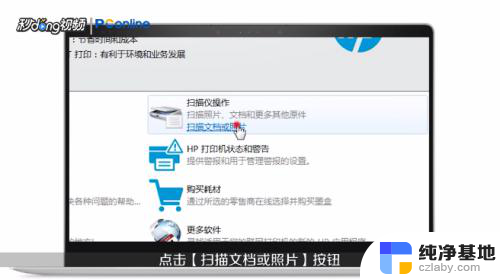 5进入扫描页面,点击“高级设置”。在弹出的窗口上方点击“目标”,在保存位置处即可看到扫描完成后的保存位置,打开此地址即可搜索到扫描文件了。
5进入扫描页面,点击“高级设置”。在弹出的窗口上方点击“目标”,在保存位置处即可看到扫描完成后的保存位置,打开此地址即可搜索到扫描文件了。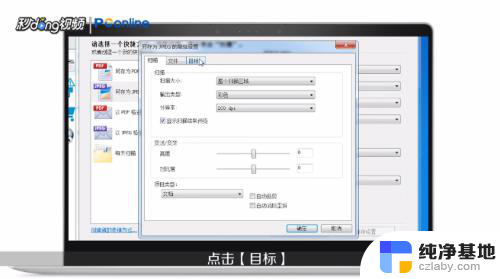 6总结如下。
6总结如下。
以上就是打印机扫描到电脑的文件在哪里的全部内容,如果你遇到这种情况,你可以按照以上步骤解决,这个方法非常简单和快速。
- 上一篇: 如何合并excel中的两个工作表
- 下一篇: flash插件升级最新版本
打印机扫描到电脑的文件在哪里相关教程
-
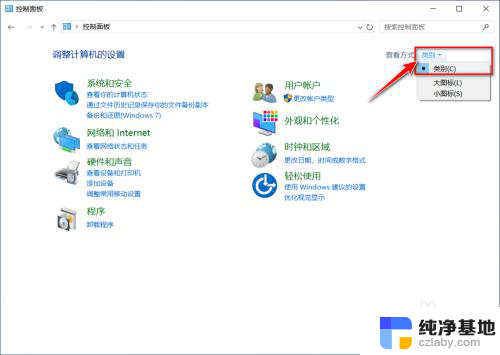 canon打印机扫描文件到电脑
canon打印机扫描文件到电脑2023-12-30
-
 打印机扫描文件到电脑文件夹
打印机扫描文件到电脑文件夹2023-11-28
-
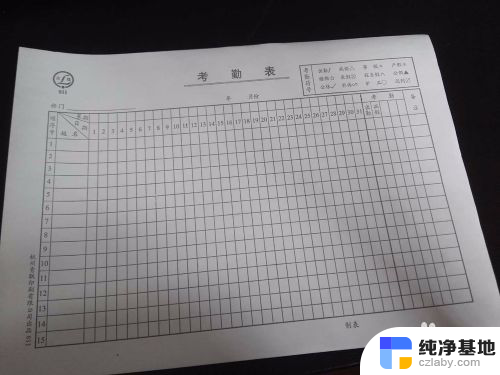 怎样在打印机上扫描文件
怎样在打印机上扫描文件2024-08-21
-
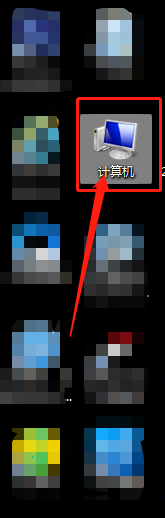 电脑扫描在哪里找到
电脑扫描在哪里找到2023-11-25
电脑教程推荐